Cum să gestionezi mai multe conturi LinkedIn cu Octopus CRM
Publicat: 2020-07-06Dacă sunteți o agenție de marketing care gestionează conturile LinkedIn pentru clienții săi sau cineva care utilizează LinkedIn pentru prospectare, generare de clienți potențiali sau orice alt serviciu de marketing, este posibil să căutați o modalitate ușoară de a gestiona mai multe conturi LinkedIn. Vestea bună este că puteți utiliza automatizarea Octopus CRM LinedIn pe mai multe conturi LinkedIn simultan pentru a crește afacerea dvs. sau a clienților dvs. Cu toate acestea, gestionarea mai multor conturi LinkedIn este o afacere dificilă.
Vă vom spune cum puteți gestiona mai multe conturi LinkedIn și să utilizați Octopus CRM cu fiecare dintre ele pentru a vă atinge obiectivele de marketing.
Lucruri de reținut atunci când gestionați mai multe conturi LinkedIn
Deoarece doriți să utilizați același computer pentru a rula mai multe conturi LinkedIn diferite, este logic să începeți prin a crea un nou profil Chrome pentru fiecare dintre conturile pe care doriți să le gestionați. Dar înainte de a începe să faceți asta, mai jos sunt câțiva factori importanți de care trebuie să aveți în vedere.
Instanțe Chrome separate pentru diferite conturi LinkedIn
Mai întâi, aveți nevoie de instanțe Chrome separate, unice pentru fiecare cont pe care doriți să-l gestionați. Dacă utilizați o singură instanță Chrome pentru a vă gestiona toate conturile, algoritmul LinkedIn o va detecta, iar conturile dvs. vor fi semnalate și chiar suspendate.
Având o instanță Chrome pentru un cont LinkedIn nu numai că va preveni riscul de a fi semnalat, ci va face și foarte ușor să comutați între diferitele conturi. Procedând astfel, veți organiza mai eficient informațiile diferiților clienți. Și va păstra, de asemenea, separate cookie-urile LinkedIn declanșate de conectarea la mai multe conturi.
Înainte de a vă oferi instrucțiunile pas cu pas pentru a crea mai multe instanțe Chrome, mai trebuie să vă amintiți un lucru și care are legătură cu adresa IP.
Adresă IP unică pentru fiecare cont LinkedIn – Folosiți extensii sau proxy-uri VPN Chrome
Pentru fiecare cont LinkedIn pe care îl gestionați, veți avea nevoie de o adresă IP separată , motivul fiind același ca pentru instanța Chrome explicată mai sus. Folosind aceeași adresă IP pentru a gestiona mai multe conturi, conturile dvs. vor fi interzise de LinkedIn, deoarece contravin termenilor și condițiilor rețelei.
Este o idee bună să utilizați extensii VPN sau proxy-uri precum Smart Proxy sau Oxy Labs pentru a vă gestiona conturile. Dacă gestionați un cont pentru cineva care se află într-o altă țară, atunci alegeți aceeași țară din proxy . Procedând astfel, obțineți un IP unic pentru fiecare cont și puteți sustrage orice posibilă suspiciune din partea băieților de la LinkedIn.
Pași pentru a gestiona mai multe conturi LinkedIn
Acum că sunteți conștient de cerințele preliminare importante pentru gestionarea mai multor conturi LinkedIn, să aruncăm o privire la pașii de rulare a mai multor conturi simultan, folosind mai multe instanțe Chrome.
Pasul 1: Creați un nou cont Chrome - Mergeți la Chrome și faceți clic pe fila în formă de cerc din colțul din dreapta sus (una care arată contul dvs. principal și afișează imaginea, dacă există)
Pasul 2: Faceți clic pe „+ Adăugați” în partea de jos a afișajului.
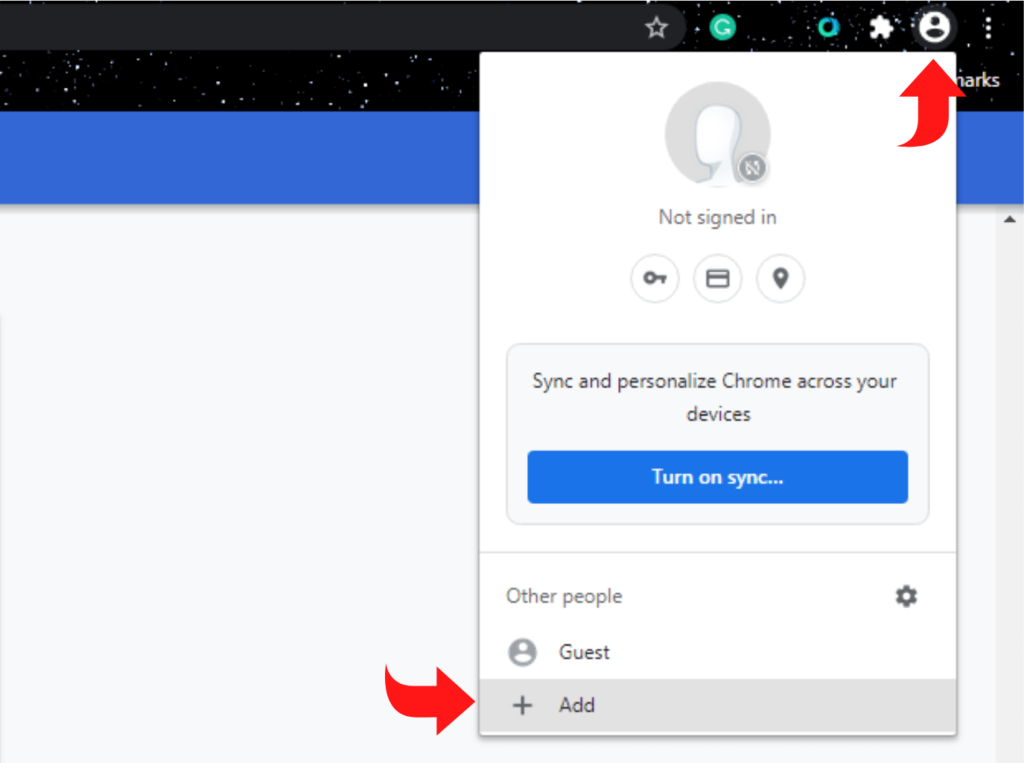
Pasul 3: Denumiți-vă noul profil Chrome și faceți clic pe „Adăugați”.
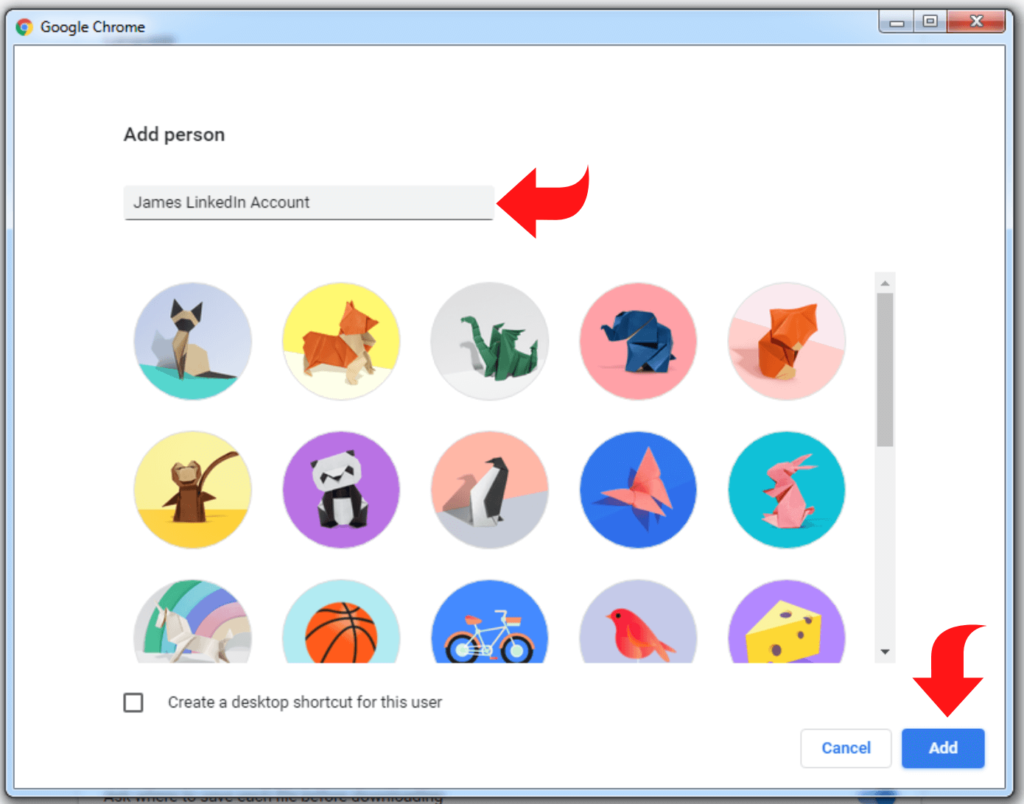
Pasul 4: Se va deschide automat o nouă fereastră, solicitându-vă să vă conectați la noul dvs. cont Chrome. Conectați-vă cu datele de conectare ale clientului dvs. este disponibilă. Dacă nu, atunci creați un nou cont Chrome pentru clientul dvs. Utilizați o adresă de e-mail creată pentru clientul dvs. pentru a finaliza înregistrarea și pentru a urmări datele de conectare.

Pasul 5: Conectați-vă la contul pe care tocmai l-ați creat. Voila!
Pasul 6: Repetați același proces pentru a crea instanțe Chrome separate pentru fiecare dintre clienții dvs.
Felicitări! Ați creat conturi Chrome unice pentru conturile LinkedIn pe care le gestionați.
Acum, deschideți contul Chrome al fiecărui client unul câte unul, deschideți LinkedIn pe fiecare instanță Chrome și conectați-vă cu acreditările de conectare LinkedIn ale clientului respectiv. Acum puteți deschide mai multe conturi LinkedIn simultan în instanțele lor dedicate Chrome.
Nu este nevoie să vă deconectați de la conturile dvs. LinkedIn, inclusiv din contul dvs. personal LinkedIn. Le poți avea pe toate deschise în același timp, fără nicio problemă. Dar asigurați-vă că notați și salvați în siguranță datele de conectare pentru fiecare cont Chrome și, desigur, detaliile de conectare pe LinkedIn ale clienților dvs.
Cum să gestionezi mai multe conturi LinkedIn cu Octopus CRM
Acum, să discutăm cum puteți utiliza Octopus CRM cu gestionarea mai multor conturi LinkedIn. După cum am menționat anterior, puteți deschide oricâte instanțe Chrome (conturi Chrome create pentru clienții dvs.) aveți nevoie; cu toate acestea, asigurați-vă că utilizați proxy-uri separate pentru fiecare instanță Chrome. Iar proxy-ul unui client trebuie să fie din aceeași țară în care locuiește. De exemplu, dacă clientul dvs. locuiește în SUA, ar trebui să cumpărați o adresă IP din SUA (proxy). Puteți alege cu ușurință țările la alegere din setările serviciului proxy.
Odată ce ați deschis instanțele Chrome și ați activat proxy-ul pentru fiecare instanță, este timpul să instalați Octopus CRM, un instrument lider de automatizare LinkedIn. Vă recomandăm să obțineți abonamente separate Octopus CRM pentru fiecare dintre conturile LinkedIn pe care le gestionați.
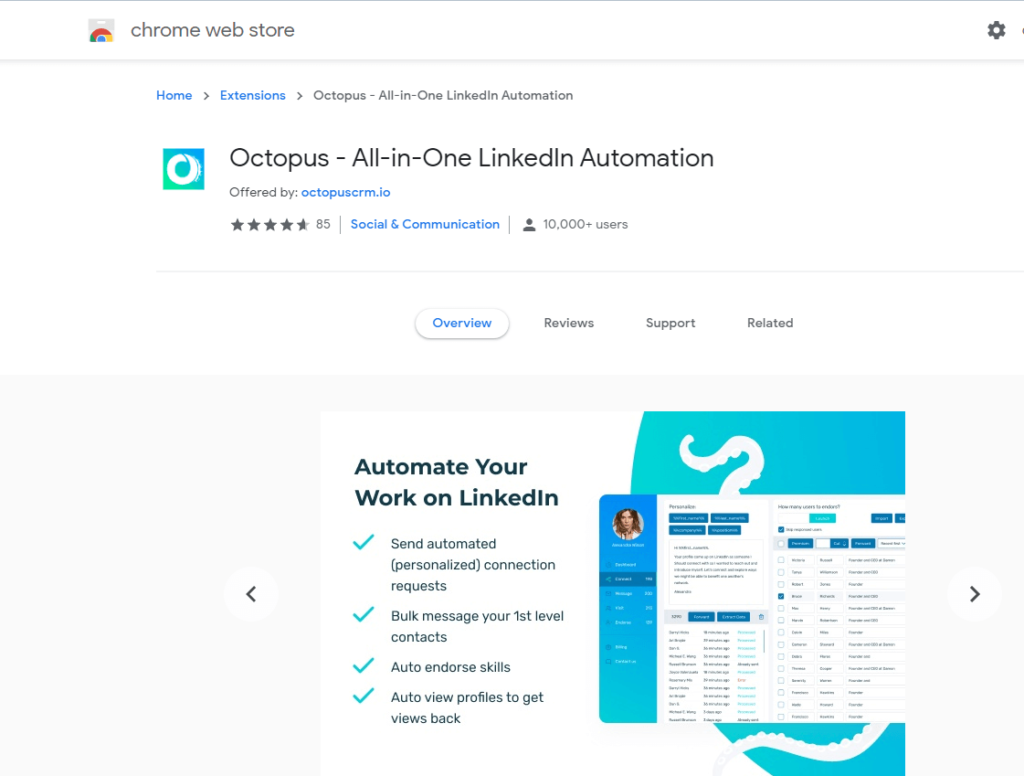
Pentru a instala CRM, deschideți contul Chrome, descărcați extensia software din Chrome Store și adăugați-o în Chrome. Repetați acest proces pentru fiecare dintre instanțele (conturile) Chrome. Când instalarea este finalizată, pictograma Octopus CRM va apărea în browser pentru fiecare instanță Chrome.
Acum sunteți gata să gestionați conturi LinkedIn duale cu Octopus CRM. Doar deschideți fiecare instanță Chrome, conectați-vă la fiecare cont LinkedIn pe care îl gestionați și faceți clic pe pictograma Octopus CRM din browser. Priviți și vă minunați! Ești bine să pleci. Funcțiile puternice de automatizare LinkedIn ale Octopus CRM vă sunt acum la dispoziție pentru mai multe conturi.
Atenție: Concluzie
Cu acest ghid în mână, gestionarea mai multor conturi LinkedIn cu Octopus CRM este acum destul de simplă. Cu toate acestea, asigurați-vă că urmați complet fiecare dintre pașii și instrucțiunile pentru a preveni orice problemă și pentru a vă îndeplini cu succes obiectivele. Dacă întâmpinați orice problemă sau aveți întrebări sau nelămuriri, puteți oricând să contactați echipa noastră de asistență . Reprezentanții noștri prietenoși ai serviciului pentru clienți vor răspunde prompt. Promisiune!
